先週あたりから突然WEB界隈で流行りだした音声SNSのClubhouseがタイムラインであれよあれよと広がっていくので、流行り物好きとしては乗っかるしか無いと思ったんですが、いつも使っているyagerというアカウント名がすでに海外勢に取られており、しばらくすねてましたw。その後、運良く招待をいただきましたので遅まきながらやってみたわけです。
Clubhouse: Drop-in audio chat on the App Store
招待制ということもあって、なかなか入れない人がいたり、一方でかつてはこういう新サービスに奥手っぽかった有名人・芸能人もSNSリテラシーあがりまくりなので、がんがん参加してきていて久しぶりの新興サービス祭りを体験中です。
ネタフルさんがフォロー記事を書いてくださいました!
【Clubhouse】高音質を実現するためオーディオインターフェースをclubhouseでいろいろテストしてみた|ネタフル
UGREEN以外でも動作するオーディオ変換ケーブルがありましたので追記しました。
【検証環境】
iPhone 12 Pro
iOS 14.3
Clubhouse version 0.1.25
Contents
【キッカケ】音質が気になるガジェオタエンジニア
さて、サービスの立ち上がりや内容などは一通り情報が出回っているので他にゆずります。とりあえずネタフルさんの記事をリンクしておきます。
「Clubhouse」音声版TwitterのようなSNSサービスが界隈で話題!Inviteがメルカリで1万円で買われている|ネタフル
この手のサービスは「習うより慣れろ」ですので、いろんなROOMを回って聞いていたのですが、いまのところiOSアプリ限定のサービスということもあって、音質悪いなと思うことがありました。さらに、多くの人(とくに音楽に関わっている人)が高音質でやれたらいいのにという趣旨の発言をされており、このあたりはすぐに課題になるだろうと調査をはじめました。
Clubhouse高音質化計画
いかにMusic Mode(ミュージックモード)に切り替えるか
Clubhouseには画面上には一切設定がないものの、「Talk Mode(トークモード)」と「Music Mode(ミュージックモード)」があります。通常はトークモードになっており、話し声が聞きやすいようにノイズカットやコンプレッサーのエフェクトがかかっているようです。しかし、もとの音声が十分高音質な場合はこのエフェクトのせいで音が劣化してしまいます。
iOS限定のアプリですので、iPhoneではLightning、iPad ProではUSB-Cなどでイヤホンマイクや3.5mm4極ステレオミニプラグ変換で外付けのオーディオ入力を検知すると、Music Modeに切り替えるか確認する緑のダイアログが表示されます。
これを「Yes, Music Mode」にするとエフェクトの影響のないミュージックモードになります。
もちろん、正しく音の設定が行われていればですが、通常のトークモードよりも音圧が高く聞きやすい音になるため、高音質化の最低条件と考えられます。Lightning-ステレオミニピン変換をしていても、4極でないものを接続していたり、必要なデータが届いていないとオーディオインターフェースとして認識されずMusic Modeにならない可能性があります。
また、Music Modeの切り替えは、Speaker中でも切り替え可能です。トーク中にオーディオIFを接続すればMusic Modeに、外せばトークモードに切り替えるダイアログがでます(現状どっちのモードかは画面から確認できないので、マイクを触ったりして音が反映されているかを確かめます)
効果を確認するために自分の音声をモニターしたい
追加機材なし、アプリで実現する方法が見つかりましたので別記事にしています。
Clubhouseで自分の声をモニターできるMic Roomアプリ【追加機材なし】 | Creazy!
アナログ方式での高音質化
iRigなどのモバイル対応オーディオインターフェースに注目
iOSでのオーディオ利用はあまり詳しくなかったのでiPhone+オーディオインターフェースで検索したところ大好きなネタフルさんの記事に行き着きました。
Clubhouseの音楽配信に「iRig 2」が使えることを確認|ネタフル
▼IK Multimedia iRig 2 ギター/ベース用モバイル・インターフェース【国内正規品】

IK MultimediaのiRigシリーズは以前にiRig Mic Lavを使っていたことがあるので馴染みがあります(すでに断線して廃棄済み)
ここで素人考えで、Lightning-オーディオジャックに変換してLINE入力できるようにできれば良いマイクが使えるのではと。ただ、ネタフルさんの記事で紹介されていたiRig2の用に、ヘッドフォンモニターができないとClubhouseのroomにいる他のスピーカーさんの声が聞けないなというのは理解できたので、マイク入力とヘッドフォン出力が両立する変換ケーブルを捜索
ポイントはオーディオ変換ケーブル(マイク入力とヘッドフォン出力を分岐)
そこで見つけたのがこちらUGREENの安い分岐ケーブル
▼UGREEN 3.5mm オーディオ変換ケーブル ステレオミニプラグ イヤホン ヘッドホン マイク 分配ケーブル 無酸素銅芯線 高音質 スマホ タブレット MP3/4 ノートパソコン PS4 Xbox one コントローラ等に対応 20cm …

998円で購入しましたが、2/1まではさらにセールで748円みたいです(セール終了済み)。そして手持ちの機材との組み合わせで苦労なくできてしまうという奇跡。
そのあたりは動画にまとめまして、ネタフルさんで記事にもしていただいたのでそちらでご確認ください。
【Clubhouse】iPhoneで高音質なマイクをオーディオインターフェース経由で繋ぐ方法|ネタフル
マイク → オーディオインターフェース → オーディオ分岐ケーブル → ステレオミニ・Lightning変換 → iPhone
の順でつなぎました。
注意点としては、どうやらiPhoneへの音声入力はかなりゲインを大きく取ってしまうようで、普段ZOOMや動画撮影などに使っている設定のままではiPhone側でクリップが発生しているのかとぎれとぎれになるケースがあり、ZOOM H5でLINE OUTを-20dbとかなり下げて出すように変更しました。このあたりはオーディオIFによっても異なると思うので調整が必要な範囲かと思います。
【その他の動作確認オーディオ変換ケーブル】
▼サンワサプライ変換アダプタケーブル(ヘッドホン+マイク用・3極-4極)KM-A25-005

知っているメーカーだと安心します。私は573円で購入しましたが、安すぎてAmazonでは「あわせ買い対象商品」でした。
▼3.5mmアダプタケーブル Y分岐ジャックコネクタケーブル 3極メスx2-4極オス ゲーミングヘッドセット マイク変換用 Y分岐 ジャックコネクタケーブル イヤホン・マイク分配ケーブル コンポーネントケーブル. ゲーミングヘッドセット PS4 Xbox コントローラー ゲームパット Macbook iPhone スマホ 対応 (ブラック)

Amazon’s Choiceになっていた謎メーカーのもの。599円で購入しましたが普通に使えました。
音質については正直わかりませんでした。もしかしたら耐久性などで差がでてくるかもしれません。
テストroomで更に深堀り
さて、完全にラッキーパンチでできてしまったっぽいんですが、ネタフルさんとも相談してもうちょい実験するためにテストroomを立ち上げることに。
https://www.joinclubhouse.com/event/PGepnlGV
※イベントはすでに終了しています。
Clubhouse祭り中の奇跡として、著名なレゲエDJのRYO the SKYWALKER (@RYOtheSKYWALKER)さんから言及していただく。
コグレさんに教えていただきました!🙇♂️
レゲエ勢も今、音質のことであれやこれや試しているので大変参考になりました!
チャンネル登録させていただきました!ありがとうございます!! https://t.co/ArbWtkBUum
— RYO the SKYWALKER (@RYOtheSKYWALKER) January 31, 2021
そして、どさくさでテストroomにも誘ってみたら、参加してくださるなんて!
RYO the SKYWALKERさんつながりで、セレクターさんやミキサーさんなど、音のプロフェッショナルなかたにもSpeakerに参加してもらってアドバイスもらいつつ、以下のようなテストができました。短いですがコメント付きで紹介します。
①EarPodsをLightningで接続
EarPods → iPhone
[Good]
・Music Mode可
・シンプル
[Bad]
・音が小さい
・BGMなどの拡張性がない
最もシンプルな方法として、始めは古いiPhoneに付属していた標準のイヤフォンマイク「EarPods」でスタートしました。意外なことに、Lightning経由で接続しているからか「Music Mode」に切り替えるかのダイアログが表示され(恐らく)音が劣化しないミュージックモードで配信ができました。ただし、他の方の意見では音はクリアなもののボリュームが小さいとのこと、しかもボリュームをあげる方法がない(iPhone標準ではマイクボリュームのコントロールはない)のでちょっと物足りない感じに。
②オーディオ分岐ケーブル経由、オーディオインターフェース接続でコンデンサマイクを使う
marantz MPM-1000 → ZOOM H5 → UGREEN 分岐ケーブル → Lightning変換 → iPhone
[Good]
・Music Mode可
・コンデンサマイク可
・オーディオIFで音調整可能
[Bad]
・ここまででは特に問題がない
次にYouTubeで成功したパターンを再現してみました。予想通りみなさんから音質好評だったのですが、興奮してしまったのか少し大きめの声でしゃべるとクリップが発生するのかプチプチ音が切れる現象があり、オーディオIF側でゲインをさらにさげる調整をしてうまくいきました。
③オーディオ分岐ケーブル経由、オーディオインターフェース接続でダイナミックマイクを使う
Shure BETA58A → ZOOM H5 → UGREEN 分岐ケーブル → Lightning変換 → iPhone
[Good]
・Music Mode可
・ダイナミックマイクはコンデンサより低ノイズでさらに好評
・オーディオIFで音調整可能
[Bad]
・ここまででは特に問題がない
次に2の変化形でマイクをダイナミックマイクに変更しました。ZOOM H5はプリアンプもついているので問題ないだろうと思っていましたが案の定成功。Clubhouseの話とは直接関係ないと思いますが、コンデンサマイクとダイナミックマイクの特性により、ダイナミックマイクの方が万人に聞きやすそうという感想をいただきました。
④3にBGMやSEを加える
Fire HD →
Shure BETA58A → ZOOM H5 → UGREEN 分岐ケーブル → Lightning変換 → iPhone
[Good]
・Music Mode可
・ダイナミックマイクで音質良し
・タブレットからのBGM/SEも正常に入力できた
・オーディオIFで音調整可能
[Bad]
・タブレットからの音声はiPhoneからのオーディオ出力に含まれないのでボリュームのモニターができない
ZOOM H5には外付けのマイクカプセルにLINE入力することができるので、タブレット(今回はFire HDを利用)からポン出しアプリでBGM/SEを流してみました。トークメインのつもりだったので、BGMは小さめに、ピンポンやブッブーなどのSEは大きめの設定をして問題なさそうだったが、自分で音量をモニターできないので不安だった。
⑤番外 AirPods
AirPods(Bluetooth) → iPhone
[Good]
・意外と音が良い
[Bad]
・音量調整不可
・Music Mode不可
自分は持っていないので試せていなかったのですが、他のスピーカーの方が使っていたので確かめられました。さすが、評判の良いAirPodsだけあってマイク音質も意外と良いと感じたのですが、Lightningで入力しているわけではないので、Music Modeには入れず音量最適化の影響がかかっていると思われます。
デジタル方式での高音質化
オーディオには大きくアナログ/デジタルの別があり、既述のようにステレオケーブルなどで接続する場合はアナログ方式、USBなどで接続する場合をデジタル方式と呼ぶようです。基本的には音の劣化のないデジタルの方がアナログよりも高音質です。
Clubhouseをデジタル方式で接続する場合、マイクとヘッドフォンの分岐は、ミキサーなどのルーティング機能により同じUSBケーブルから他の人の音声を受けつつ、自分のマイク(やBGM)音声を渡します。
現状、USB-C入力ができる iPad Pro → iRig Stream → ミキサーなどの組み合わせで成功しているとの情報があります。
他にもデジタル接続できるiRigシリーズのオーディオIFはありますが、自分以外にスピーカーが増えた場合にMusic Modeを抜けて内蔵マイクに変わってしまうなどの問題があるそうで成功組み合わせは限られているそうです。
確信の部分は有料ですが、田辺様のnoteに詳しい解説があります。
【独自検証】Clubhouseでオーディオ・インターフェースは使えるか?|田辺恵二(作編曲家)|note
このジャンルは私が持っている機材に対象がないため、現状他のグループにお任せ状態です。
良い情報あったら追記します。
まとめ
最後に、Clubhouseを高音質化するためのTIPSをまとめます。
- ポイントはいかに「Music Mode」に入るか
- LightningなりUSB-C(iPad Pro)なりで有線接続した場合しか切り替わらない
- 有線接続でも、ダイナミックマイクなどオーディオ入力をiPhoneが検知できない場合は切り替わらない
- EarPodsなどオーディオIF通さないイヤホンマイクでもMusic Modeは可能。ただし、音量調整ができない
- オーディオインターフェースを使う場合のポイントはマイク・ヘッドフォンの分岐
- 録音だけでなく、他のスピーカーの声を聞かなければならずマイクとヘッドフォンの共存が条件
- iRig2や本記事紹介のUGREEN分岐ケーブルなどアナログ的に解決するのが無難
- マイク入力を分岐できれば音量の調整やBGMミックスなどはオーディオインターフェース(なりミキサー)でなんとでも
とりあえず、認識できているポイントはこのあたりです。
他のグループでも検証されている方がたくさんおり、「LightningよりUSB-C接続のiPad Proの方が音質が良い!」とか、「オーディオ分岐しても合うオーディオIFと合わないオーディオIF機器がある」など様々な情報が飛び交っておりますので、新しい情報が入りましたら随時更新したいと思います。
ちなみに、私は @yager.jp のアカウント名でおりますのでよろしければフォローしてください。
今後どのくらい参加するかは不明ですが・・・w
最近はブログよりYouTube頑張ってますので、よろしければチャンネル登録お願いしまーす!
https://bit.ly/YagerYouTube ←こちらから!
【リンク】音質やサービスに関する情報源
音声周りの技術的な観点に絞って、よい記事があったらリンクしていきます。
求人にメディアサーバ系がないので SaaS だろうと思った
利用しているリアルタイム配信サービスは Agora.io
インフラ気になりますよね。P2PとかでなくSaaSのサーバーを通しているだろうとのことでした。
周辺の技術者の間でおこなわれたパケット解析の結果や討議などを鑑みると、ClubhouseはUDPという、リアルタイム性が高く、データを垂れ流しする通信方式を利用して、通信をしていることが推測出来る。
当初、端末間を直接つなぐP2Pの仕組みでやり取りしていることが想定されていたが、パケット解析の結果、接続先がほとんど1カ所に集約されていることからこの考えは否定された。
via: Clubhouseが声被りしない理由。Zoomとの推定差異から考えてみた | Forbes JAPAN(フォーブス ジャパン)
ZOOMとの比較から、パケットの送り方など配信の仕組みについて分かりやすく考察しています。
Clubhouse – 西尾泰和のScrapbox
→パケット解析組のまとめ
パケットの中身とサイズからすると、24KHz input, Opusの20ミリ秒delayでビットレートは32Kbps、モノラルに違いない!
僕らが耳で聞いているのは低ビットレートのモノラル音声だろう。そういう意味で、どんなに綺麗に入力してもたかがしれているとも言えそう。
clubhouseがマイクと認識する基準が争点となる。
マイク認識されない外部機材と認識される外部機材の差が不明瞭だが、信号が複雑なものは受け付けないような傾向がみられる。via: 日本一早いClubhouseで使える機材検証速報(1/29昼)|巨万の富男【公式】┃standfm配信中|note
早い段階で、使えそうな機器の組み合わせをまとめている記事。iRig2推し
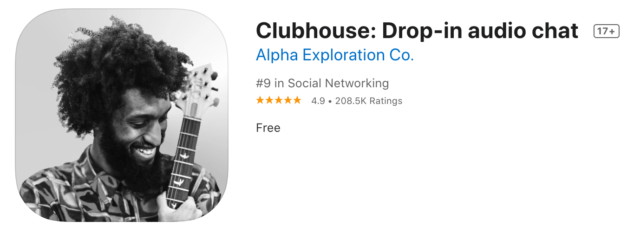


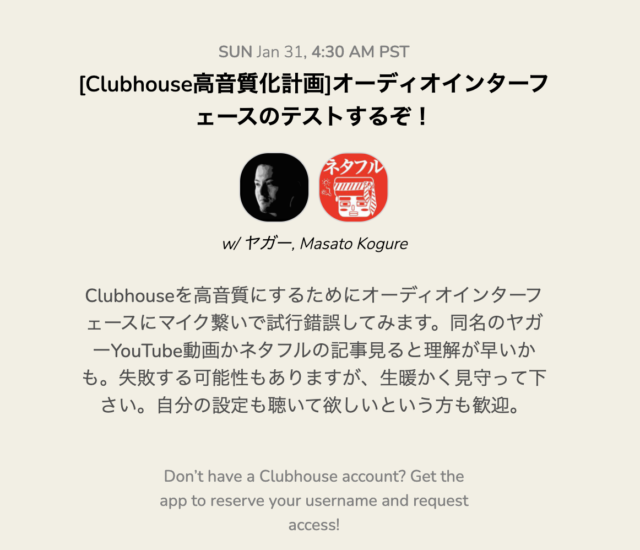





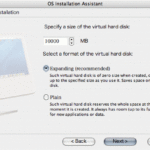






はじめまして!YouTubeとこちらのブログを拝見して、お薦めのセットでTRYしてみました。設定や取扱いが悪いのか?「ザーッ」というノイズが出たまま、その中に薄っすらと音楽や会話が聞こえるようにしか出来ないでおります。
やはりiRig 2などを使用しないとダメなのでしょうか?それとも設定などに問題があり、iRig 2などを入れたとしても所詮ダメなのか・・・などなど悩んでおります。もしよろしければご教授お願いいたしますm(__)m
はじめまして。
本文中にも書いているのですが、iPhoneはマイク入力をかなり大きく受け取るらしく、オーディオIFから出す音量をかなり小さくしないと音が割れてまったく入らなかったり、ノイズが多くなったりするので、まずはオーディオIFの音量をかなり小さいところからお試しください。-20dbと同じ意味合いのPAD機能がある場合はそれも有効かもしれません。
あとは分岐ケーブルやオーディオケーブルの不良も考えられるので、そのあたり問題の切り分けをしてみると良いと思います。